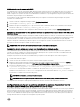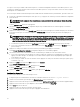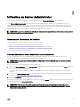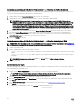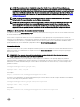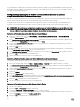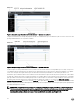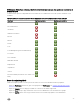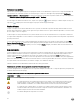Users Guide
Server Administrator a également été étendu pour permettre à d'autres produits (comme Dell OpenManage Essentials) d'accéder
directement aux pages Web de Server Administrator sans passer par la page d'ouverture de session (si vous êtes déjà connecté et si
vous disposez des privilèges appropriés).
Conguration des paramètres de sécurité sur des systèmes exécutant un système
d'exploitation Microsoft Windows pris en charge
Vous devez congurer les paramètres de sécurité de votre navigateur pour ouvrir une session sur Server Administrator depuis un
système de gestion distant qui exécute un système d'exploitation Microsoft Windows pris en charge.
Les paramètres de sécurité de votre navigateur peuvent empêcher aux scripts côté client utilisés par Server Administrator de
s'exécuter. Pour autoriser l'utilisation des scripts côté client, réalisez les étapes suivantes sur le système de gestion distant.
REMARQUE : Si vous n'avez pas conguré votre navigateur pour qu'il autorise l'utilisation des scripts côté client, il est
possible qu'un écran vide s'ache lorsque vous ouvrez une session sur Server Administrator. Dans ce cas, un message
d'erreur s'ache et vous indique comment congurer les paramètres de votre navigateur.
Activation de l'utilisation des scripts côté client sur Internet Explorer
1. Dans votre navigateur Web, cliquez sur Tools (Outils) → Internet Options (Options Internet) → Security (Sécurité).
La fenêtre Internet Options s'ache.
2. Sous Select a zone to view or change security settings (Sélectionner une zone pour acher ou modier les paramètres de
sécurité), cliquez sur
Trusted Sites (Sites de conance) puis sur Sites.
3. Dans le champ Add this website to the zone (Ajouter ce site Web à la zone), collez l'adresse Web utilisée pour accéder au
système géré distant.
4. Cliquez sur Add (Ajouter).
5. Copiez l'adresse Web utilisée pour accéder au système géré distant depuis la barre d'adresse du navigateur et collez-la dans le
champ
Add this Web Site to the Zone (Ajouter ce site Web à la zone).
6. Sous Security level for this zone (Niveau de sécurité pour cette zone), cliquez sur Custom Level (Personnaliser le niveau).
7. Cliquez sur OK pour enregistrer les nouveaux paramètres.
8. Fermez le navigateur et ouvrez une session Server Administrator.
Activation de l'authentication unique pour Server Administrator sur Internet Explorer
Pour autoriser l'authentication unique pour Server Administrator sans être invité à saisir les références utilisateur :
1. Dans votre navigateur Web, cliquez sur Tools → Internet Options → Security (Outils > Options Internet > Sécurité).
2. Sous Select a zone to view or change security settings (Sélectionner une zone pour acher ou modier les paramètres de
sécurité), cliquez sur Trusted Sites (Sites de conance), puis sur Sites.
3. Dans le champ Add this website to the zone (Ajouter ce site Web à la zone), collez l'adresse Web utilisée pour accéder au
système géré distant.
4. Cliquez sur Ajouter.
5. Cliquez sur Custom Level (Niveau personnalisé).
6. Sous User Authentication (Authentication utilisateur), sélectionnez Automatic Logon with current username and password
(Connexion automatique avec le nom d'utilisateur et mot de passe actuels).
7. Cliquez sur OK pour enregistrer les nouveaux paramètres.
8. Fermez le navigateur et ouvrez une session Server Administrator.
Activation de l'utilisation des scripts côté client sur Mozilla Firefox
1. Ouvrez votre navigateur.
2. Cliquez sur Edit → Preferences (Modier > Préférences).
3. Sélectionnez Advanced → Scripts and Plugins (Avancé > Scripts et Plug-ins).
4. Sous Enable Javascript for (Activer Javascript pour), assurez-vous que Navigator (Navigateur) est sélectionné. Assurez-vous
que la case Navigator est cochée sous Enable JavaScript for.
5. Cliquez sur OK pour enregistrer les nouveaux paramètres.
26